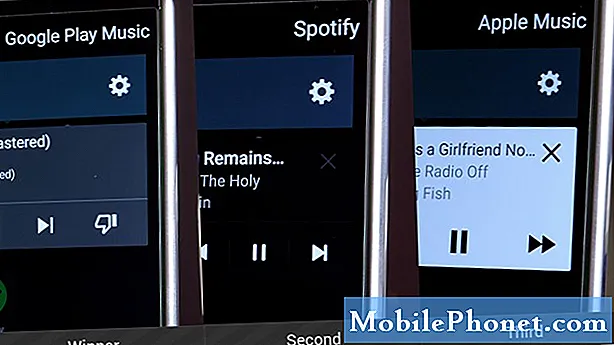เนื้อหา
- ปัญหาที่ 1: หน้าจอ Galaxy S6 มีโทนสีเหลือง wifi จะแสดงข้อความ "เกิดข้อผิดพลาดในการตรวจสอบสิทธิ์"
- ปัญหาที่ 2: หน้าจอ Galaxy S6 ยังคงเป็นสีดำไม่เปิด
- ปัญหาที่ 3: หน้าจอ Galaxy S6 กะพริบเมื่อเชื่อมต่อกับ wifi
บทความการแก้ปัญหา # GalaxyS6 ของวันนี้เกี่ยวกับปัญหาหน้าจอบางอย่าง ตามปกติกรณีที่กล่าวถึงในโพสต์นี้นำมาจากจดหมายที่เราได้รับจากสมาชิกบางคนในชุมชนของเรา เราหวังว่าวิธีแก้ปัญหาที่เรานำเสนอในวันนี้จะไม่เพียง แต่ช่วยแก้ปัญหาที่กล่าวถึงด้านล่างนี้เท่านั้น แต่ยังช่วยแก้ปัญหาอื่น ๆ
หากคุณกำลังมองหาวิธีแก้ไขปัญหา #Android ของคุณเองคุณสามารถติดต่อเราได้โดยใช้ลิงก์ที่ให้ไว้ที่ด้านล่างของหน้านี้
เมื่ออธิบายปัญหาของคุณโปรดระบุรายละเอียดให้มากที่สุดเพื่อให้เราสามารถระบุวิธีแก้ปัญหาที่เกี่ยวข้องได้อย่างง่ายดาย หากทำได้โปรดระบุข้อความแสดงข้อผิดพลาดที่คุณได้รับเพื่อให้เราทราบว่าจะเริ่มต้นที่จุดใด หากคุณได้ลองทำตามขั้นตอนการแก้ปัญหาบางอย่างแล้วก่อนที่จะส่งอีเมลถึงเราอย่าลืมพูดถึงขั้นตอนเหล่านี้เพื่อที่เราจะได้ข้ามไปในคำตอบ
ปัญหาที่ 1: หน้าจอ Galaxy S6 มีโทนสีเหลือง wifi จะแสดงข้อความ "เกิดข้อผิดพลาดในการตรวจสอบสิทธิ์"
สวัสดี. ฉันส่งข้อความถึงคุณในนามของแม่ของฉัน! ก่อนหน้านี้ฉันมี Galaxy S6 และฉันไม่มีปัญหากับมันเลย เมื่อฉันมีโทรศัพท์เครื่องใหม่ฉันก็ให้ S6 แก่เธอเพราะฉันไม่ได้มีปัญหากับมันเลย อย่างไรก็ตามฉันทำการรีเซ็ตเป็นค่าเริ่มต้นจากโรงงานและมอบให้กับเธอ ภายในสองสามชั่วโมงฉันสังเกตเห็นว่าโทรศัพท์ของเธอมีสีเหลืองอยู่ อย่างไรก็ตามฉันพยายามแก้ปัญหานี้โดยดาวน์โหลดแอพและเปลี่ยนความสมดุลของสี! แต่นั่นหมายความว่าเมื่อใดก็ตามที่เธอปิดแอปทั้งหมดสีของหน้าจอโทรศัพท์จะเปลี่ยนกลับเป็นสีเหลือง!
นอกจากนี้ฉันยังมีอีกปัญหาที่รุนแรงกว่า S6 จะไม่เชื่อมต่อกับ WiFi เลยในตอนแรกมันจะเชื่อมต่อกับ WiFi และเชื่อมต่อเป็นเวลาไม่กี่วินาทีจากนั้นกลับไปที่ข้อมูลมือถือ ฉันจึงทำการรีบูตและนั่นหมายความว่าโทรศัพท์จะไม่เชื่อมต่อกับ WiFi เลย มันบอกว่า“ เกิดข้อผิดพลาดในการตรวจสอบสิทธิ์” ฉันหวังว่าคุณจะติดต่อกลับมาพร้อมวิธีแก้ปัญหาเหล่านี้ได้! ขอขอบคุณ. - เจมส์
สารละลาย: สวัสดีเจมส์ ด้านล่างนี้คือขั้นตอนการแก้ปัญหาที่คุณสามารถทำได้สำหรับปัญหาแต่ละอย่าง
ปิดใช้งานตัวกรองแสงสีฟ้า
อุปกรณ์ Samsung บางรุ่นมีคุณสมบัติที่เรียกว่า Blue Light Filter เพื่อลดอาการปวดตา แสงสีฟ้าไม่ได้เลวร้ายอย่างสิ้นเชิง แต่ยิ่งดวงตาของคุณสัมผัสกับมันนานเท่าไหร่ความเมื่อยล้าก็ยิ่งเร็วขึ้นเท่านั้นเนื่องจากดวงตาของมนุษย์สามารถใช้ความพยายามมากขึ้นในการโฟกัสเมื่อสัมผัสกับความยาวคลื่นสั้นแสงสีฟ้าพลังงานสูงขอแนะนำให้คุณลด ปริมาณสายตาดิจิตอลโดยลดการสัมผัสกับดวงตาให้น้อยที่สุด ซัมซุงทำได้โดยการแนะนำตัวกรองแสงสีฟ้า ทำงานโดยการเปลี่ยนความเข้มของความสว่างของหน้าจอและลดปริมาณแสงสีน้ำเงินที่หน้าจอปล่อยออกมา เมื่อเปิดตัวกรองแสงสีน้ำเงินหน้าจอจะหรี่ลงและมีสีเหลือง
ในขณะนี้เราไม่สามารถยืนยันได้ว่ามีตัวกรองแสงสีน้ำเงินสำหรับอุปกรณ์ Galaxy S6 หรือไม่เนื่องจาก Galaxy S6 ของเราไม่เป็นระเบียบ (และเราไม่สามารถรับมือกับ S6 ที่มีอยู่ได้) เราสามารถยืนยันได้ว่าอุปกรณ์ Galaxy S7 และ S8 มีคุณสมบัตินี้ ในการตรวจสอบว่า S6 ของคุณมีคุณสมบัติ Blue Light Filter หรือไม่ให้ทำตามขั้นตอนเหล่านี้:
- เปิดการตั้งค่า
- แตะแสดง
- ปิดตัวกรองแสงสีน้ำเงิน
หากไม่มีตัวกรองแสงสีน้ำเงินใน S6 คุณสามารถบรรลุผลเช่นเดียวกันได้โดยติดตั้งแอปของบุคคลที่สามเช่น พลบค่ำ จาก Play Store
คืนการตั้งค่าซอฟต์แวร์ทั้งหมดกลับเป็นค่าเริ่มต้นจากโรงงาน
เราไม่ทราบประวัติทั้งหมดของอุปกรณ์ของคุณดังนั้นเราจึงไม่สามารถบอกคุณได้ว่าเกิดอะไรขึ้น แม่ของคุณอาจติดตั้งแอปของบุคคลที่สามที่ไม่ดีซึ่งทำให้เกิดการรบกวนระบบปฏิบัติการหรือโทรศัพท์อาจได้รับผลกระทบทางร่างกายหลังจากที่คุณมอบให้กับเธอ ในสถานการณ์เช่นนี้เราขอแนะนำให้คุณตั้งค่าเกณฑ์มาตรฐานโดยคืนค่าทุกอย่างกลับเป็นค่าเริ่มต้น นี่เป็นวิธีที่มีประสิทธิภาพที่สุดในการระบุสาเหตุที่เป็นไปได้ของปัญหา เนื่องจากคุณทราบวิธีรีเซ็ตอุปกรณ์เป็นค่าเริ่มต้นแล้วเราจะไม่ให้ขั้นตอนต่างๆอีกต่อไป อย่าลืมสำรองไฟล์ของแม่ (รูปภาพวิดีโอ ฯลฯ ) ก่อนที่จะทำ
เมื่อคุณรีเซ็ต S6 เป็นค่าเริ่มต้นจากโรงงานแล้วอย่าลืมสังเกตว่า wifi ทำงานอย่างไร หากโทรศัพท์ของคุณเชื่อมต่อกับ wifi ได้ดีหลังจากรีเซ็ตเป็นค่าเริ่มต้นจากโรงงาน แต่ปัญหาจะกลับมาในภายหลังอาจเป็นไปได้ว่าแอปที่ติดตั้งตัวใดตัวหนึ่งเป็นสาเหตุ
ในกรณีส่วนใหญ่ข้อผิดพลาดในการตรวจสอบ wifi เกิดจากข้อมูลรับรองเครือข่ายที่ไม่ถูกต้อง ตรวจสอบให้แน่ใจว่าคุณทราบชื่อผู้ใช้และรหัสผ่านของเครือข่าย wifi ที่คุณกำลังเชื่อมต่อเพื่อจัดการกับมัน หากคุณกำลังเชื่อมต่อกับเครือข่าย wifi ที่มีผู้อื่นจัดการโปรดติดต่อผู้ดูแลระบบเครือข่ายเพื่อขจัดปัญหาที่เกี่ยวข้องกับเครือข่าย
ปัญหาที่ 2: หน้าจอ Galaxy S6 ยังคงเป็นสีดำไม่เปิด
สวัสดี. ฉันทำโทรศัพท์ตกและหลังจากนั้นหน้าจอก็เป็นสีดำและไฟ LED แจ้งเตือนยังกะพริบ ผ่านไปหนึ่งวันและไฟ LED ก็ดับลงเช่นกัน ฉันชาร์จโทรศัพท์และลองเปิดเครื่อง ฉันลองทำการรีเซ็ตทั้งหมดโดยกดปุ่มต่างๆ แต่ไม่มีการตอบสนองเลย เช่นเดียวกับที่ไม่มี LED ไม่เปิดไม่ได้ชาร์จ ฉันเปิดมันขึ้นมาและเหมือนถอดแบตเตอรี่ออกและเชื่อมต่ออีกครั้ง แต่ไม่มีการตอบสนองคุณช่วยฉันได้ไหมว่าปัญหาอาจเกิดจากอะไรและต้องเปลี่ยนอะไรบ้าง ขอบคุณมาก. และสวัสดีปีใหม่🙂 - Ahmad Umar
สารละลาย: สวัสดี Ahmad หากโทรศัพท์ของคุณทำงานได้ตามปกติก่อนที่เครื่องจะตกสาเหตุของปัญหาคือฮาร์ดแวร์ทำงานผิดปกติอย่างเห็นได้ชัด เราไม่อยู่ในฐานะที่จะทราบว่าความผิดปกตินี้คืออะไร อาจมีตั้งแต่แบตเตอรี่เสียวงจรรวมการจัดการพลังงานหรือความผิดปกติของฮาร์ดแวร์ทั่วไปอื่น ๆ อันเนื่องมาจากการช็อตที่ไม่จำเป็นหลังจากการตก ในการระบุว่าปัญหาอยู่ที่ใดช่างจำเป็นต้องตรวจสอบอุปกรณ์ด้วยตนเอง เนื่องจากการซ่อมแซมฮาร์ดแวร์มีความซับซ้อนมากกว่าการแก้ไขปัญหาซอฟต์แวร์ ในหลาย ๆ กรณีการพยายามซ่อมแซมมือสมัครเล่นมักนำไปสู่ปัญหามากกว่าการแก้ปัญหา ด้วยเหตุนี้บล็อกของเราจึงไม่มีการแก้ไขปัญหาฮาร์ดแวร์และการวินิจฉัย หากคุณต้องการซ่อมแซมด้วยตัวเองคุณสามารถปรึกษาแหล่งข้อมูลอื่นได้
ปัญหาที่ 3: หน้าจอ Galaxy S6 กะพริบเมื่อเชื่อมต่อกับ wifi
ฉันมี S6 มาเกือบ 2 ปีแล้วและฉันมีปัญหาเกี่ยวกับการเชื่อมต่อ WiFi และหน้าจอขัดข้อง ตั้งแต่เดือนตุลาคมเป็นต้นไปหน้าจอโทรศัพท์ของฉันจะไม่เปิดแม้ว่าฟังก์ชันจะยังทำงานอยู่ก็ตาม ตัวอย่างเช่นนาฬิกาปลุกตอนเช้าของฉันจะดับลง แต่ไม่มีภาพปรากฏบนหน้าจอมีเพียงเสียงนาฬิกาปลุกที่ดังขึ้น หน้าจอของฉันจะกะพริบเมื่อฉันพยายามเปิดด้วยปุ่มโฮมหรือปุ่มเปิด / ปิด ปัญหานี้เกิดขึ้นบ่อยที่สุดเมื่อฉันเชื่อมต่อกับ Wifi ที่บ้านและฉันสังเกตว่าปัญหานี้จะไม่เกิดขึ้นเมื่อฉันอยู่ในบ้านที่มี Wifi ส่วนตัวหรือเมื่อฉันเชื่อมต่อผ่านข้อมูลเพียงอย่างเดียว ฉันได้พูดคุยกับเพื่อนบางคนที่ทำงานในอุตสาหกรรมโทรศัพท์มือถือและพวกเขาบอกว่าฉันได้รับอุปกรณ์ที่ผิดปกติหรือฉันมีปัญหาสัญญาณวิทยุ Wifi ที่ส่งผลกระทบต่อหน้าจอโทรศัพท์ของฉัน โทรศัพท์ของฉันมักจะทำงานผิดพลาดเมื่อต้องใช้งาน ฉันได้ลองใช้ Safe Mode ลดจำนวนแอปและรีสตาร์ทหลายครั้ง ฉันมีอุปกรณ์เพียงไม่ถึง 2 ปีและไม่ได้รับความเสียหายรุนแรงใด ๆ ฉันไม่แน่ใจว่านี่เป็นเครือข่ายโทรศัพท์มือถือเฉพาะหรือเปล่า แต่ฉันมี Verizon และตั้งแต่ฤดูร้อนนี้โทรศัพท์ของฉันจะไม่เชื่อมต่อกับ Wifi สาธารณะใด ๆ ห้องสมุดสตาร์บัคส์สนามบิน Wifi สาธารณะและฟรีที่มีให้โทรศัพท์ของฉันจะรับรู้และพยายามเชื่อมต่อ แต่ส่งผลให้ไม่มีการเชื่อมต่ออินเทอร์เน็ต สิ่งนี้ทำให้ฉันลำบากอย่างมากเมื่อต้องเดินทางในช่วงฤดูร้อนและไม่สามารถใช้แอปพื้นฐานเช่น Google Maps ที่ต้องใช้อินเทอร์เน็ต ปัญหาหลักของฉันตอนนี้คือหน้าจอผิดพลาดและมีข้อผิดพลาดซึ่งทำงานผิดพลาดโดยไม่คาดคิด แต่ส่วนใหญ่มักเกิดขึ้นเมื่อฉันเชื่อมต่อกับ WiFi - Monet Kumazawa
สารละลาย: สวัสดี Monet เมื่อมีอาการร่วมกันปัญหาของคุณน่าจะเป็นข้อยกเว้นมากกว่ากฎ ในช่วงหลายปีของการแก้ไขปัญหาสมาร์ทโฟนนับเป็นครั้งแรกที่เราพบปัญหาเช่นเดียวกับคุณ การปฏิบัติตามกฎการแก้ไขปัญหาเบื้องต้นของสมาร์ทโฟนในการส่งโทรศัพท์เข้ารับการซ่อมแซมหากการแก้ไขปัญหาซอฟต์แวร์ทั้งหมดไม่ได้ผลเราสามารถพูดได้ว่าปัญหาของคุณน่าจะเป็นฮาร์ดแวร์ที่ไม่รู้จัก
ในสภาพแวดล้อม Android มีหลายแสนสิ่งที่อาจผิดพลาด แม้ว่านักพัฒนาจะพยายามอย่างเต็มที่เพื่อลดจุดบกพร่อง แต่ก็ยังมีปัญหาอยู่เป็นระยะ ๆ ขึ้นอยู่กับสถานการณ์เฉพาะในแต่ละอุปกรณ์ หากหน้าจอขัดข้องเฉพาะเมื่อโทรศัพท์ของคุณเชื่อมต่อกับ wifi อาจเกิดความผิดพลาดของระบบปฏิบัติการที่ไม่รู้จัก ในการแก้ไขปัญหาคุณควรลองทำการรีเซ็ตเป็นค่าเริ่มต้นจากโรงงานหรือรีแฟลชเฟิร์มแวร์ หากมีอย่างใดอย่างหนึ่งหรือทั้งสองอย่างไม่สามารถช่วยได้คุณควรส่งโทรศัพท์เข้ารับการซ่อมแซม
สำหรับการอ้างอิงนี่คือขั้นตอนในการรีเซ็ต S6 ของคุณจากโรงงาน:
- ปิด Samsung Galaxy S6 Edge ของคุณ
- กดปุ่มเพิ่มระดับเสียง, บ้านและปุ่มเปิด / ปิดพร้อมกัน
- เมื่ออุปกรณ์เปิดและแสดง "เปิดโลโก้" ให้ปล่อยปุ่มทั้งหมดและไอคอน Android จะปรากฏบนหน้าจอ
- รอจนกระทั่งหน้าจอการกู้คืน Android ปรากฏขึ้นหลังจากผ่านไปประมาณ 30 วินาที
- ใช้ปุ่มลดระดับเสียงไฮไลต์ตัวเลือก "ลบข้อมูล / รีเซ็ตเป็นค่าเริ่มต้นจากโรงงาน" แล้วกดปุ่มเปิด / ปิดเพื่อเลือก
- กดปุ่ม Vol Down อีกครั้งจนกระทั่งตัวเลือก ‘ใช่ - ลบข้อมูลผู้ใช้ทั้งหมด’ ถูกไฮไลต์จากนั้นกดปุ่มเปิด / ปิดเพื่อเลือก
- หลังจากรีเซ็ตเสร็จแล้วให้ไฮไลต์ "รีบูตระบบทันที" แล้วกดปุ่มเปิด / ปิดเพื่อรีสตาร์ทโทรศัพท์
หากคุณตั้งใจที่จะรีแฟลชเฟิร์มแวร์ด้วยตัวเองอย่าลืมหาข้อมูลเพิ่มเติมก่อน การกะพริบเป็นขั้นตอนที่มีความเสี่ยงและอาจก่อให้เกิดอิฐอุปกรณ์ได้หากทำไม่ถูกต้อง หากเป็นครั้งแรกของคุณให้ลองปล่อยให้ผู้ใช้ที่มีประสบการณ์มากกว่าทำเพื่อคุณ